如何在GIF动图中插入图片
- 来源: 金舟软件
- 作者:
- 时间:2025-03-06 18:05:08

闪电GIF制作软件
-
- GIF制作软件、GIF动画制作、GIF动态图片制作,不仅可以通过电脑屏幕录制、视频图像文件转换生成GIF动态图片,同时还可对生成的GIF文件进行编辑调整。
-

闪电GIF制作软件
-
官方正版
-
纯净安全
-
软件评分:
 AI摘要
AI摘要
本文详细介绍了如何使用闪电GIF制作软件在GIF动图中插入图片。通过8个简单步骤,从添加文件到最终导出,教你轻松完成图片插入、文字添加和播放速度调整。新手也能快速掌握,让GIF制作更个性有趣。
摘要由平台通过智能技术生成闪电GIF制作软件是一款非常不错的GIF制作软件,操作简单,功能强大。一些刚使用的新手用户不知道如何在GIF动图中插入图片。那就看看金舟小编是如何在GIF动图中插入图片的吧!
一、视频教程
二、操作步骤
在动图中插入静态图片,可以借助GIF制作软件来操作,这里以闪电GIF制作软件为例,鼠标双击打开软件;
1、打开后,可点击【新建】添加文件,也可以直接拖拽动图添加;
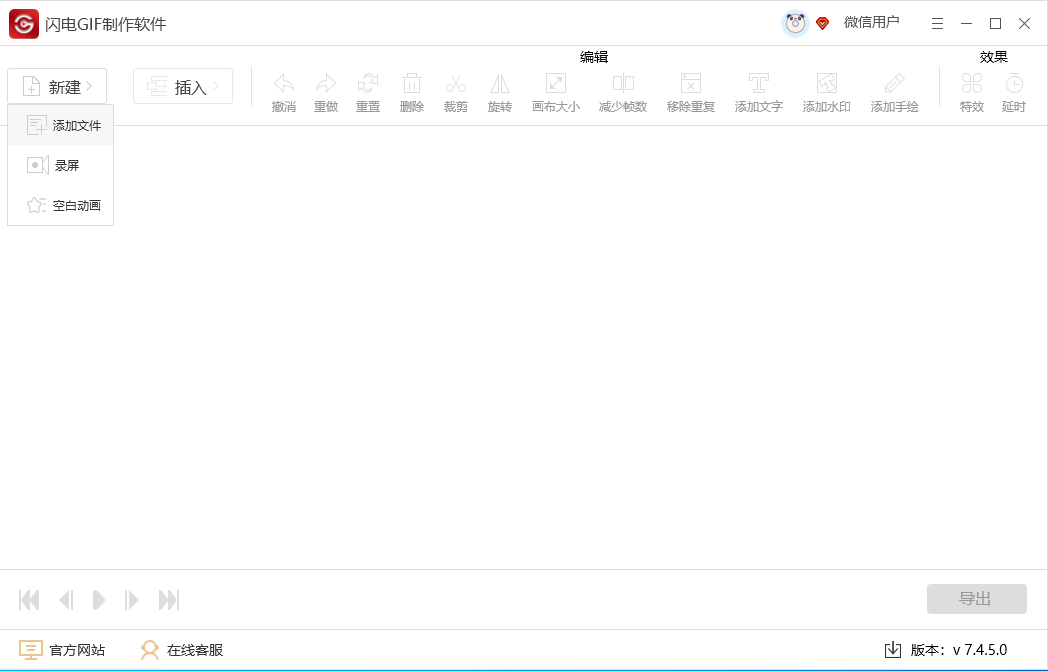
2、添加后,选择最后一帧,点击【插入】—【插入文件】;

3、将准备好的图片文件添加进来,按住shift键可以多选几个文件添加;
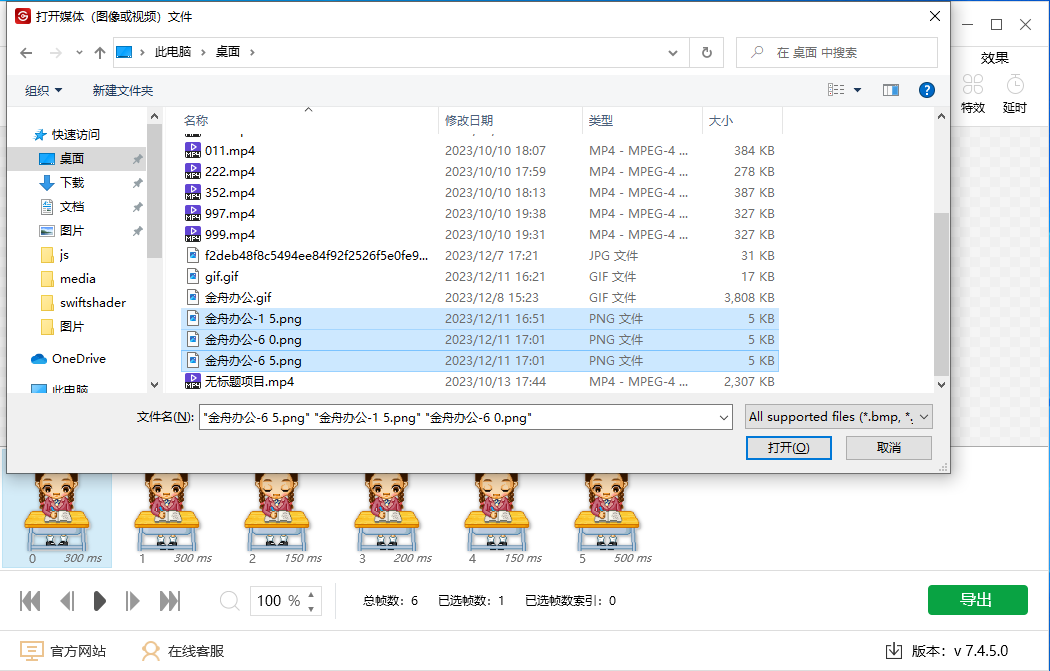
4、在跳出的【插入帧】窗口中,选择插入帧之后,为确保美观,建议插入图片和动图大小一致;
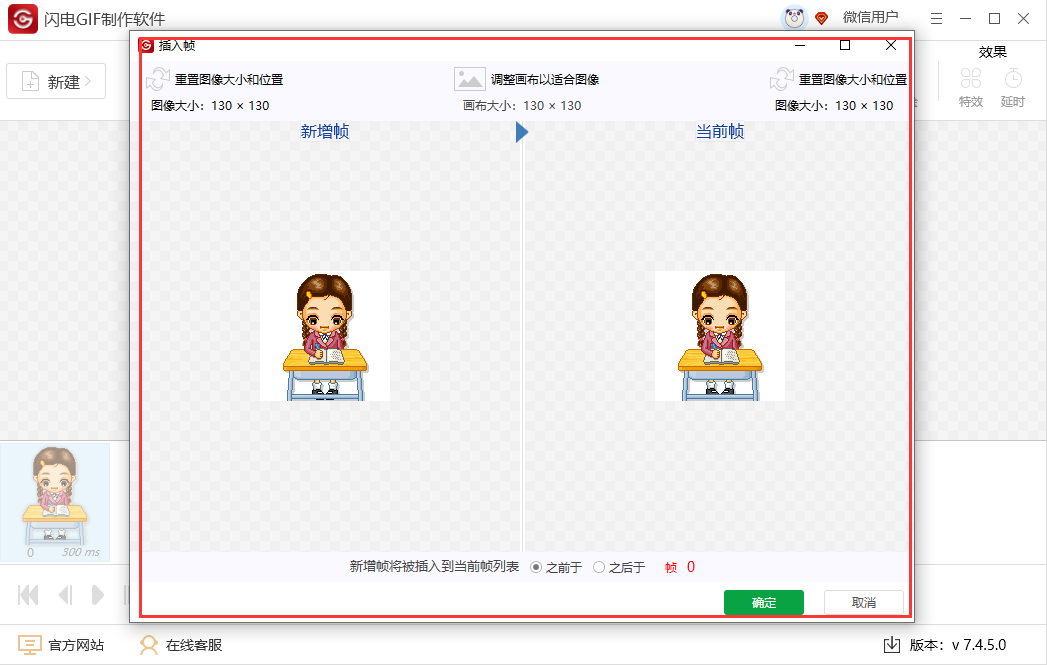
5、插入完成后,可以为添加的图片添加文字.
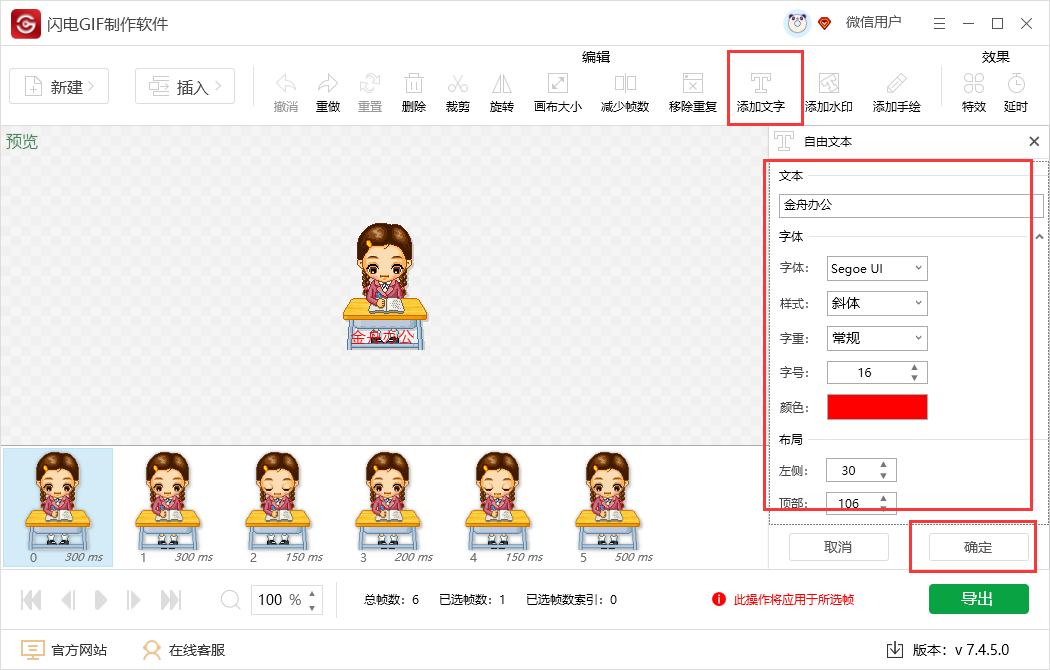
6、接着,Ctrl+A全选所有帧数,点击【延时】,设置延时时间,数值越大,播放速度越慢;
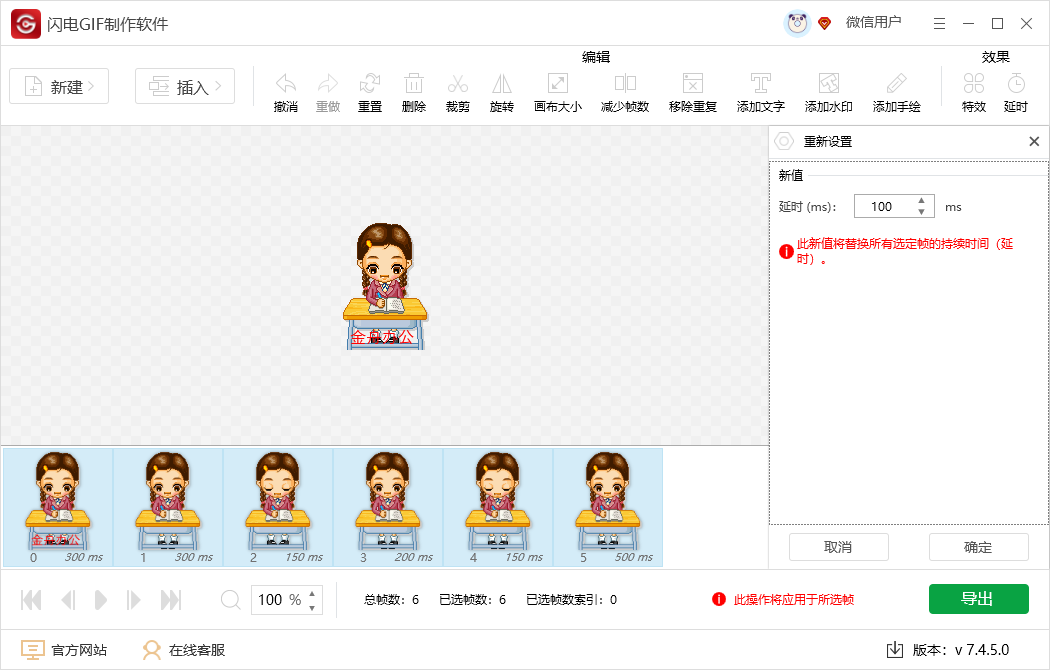
7、设置完成,最后,点击【导出】,设置文件名称以及文件位置,点击【确定】;
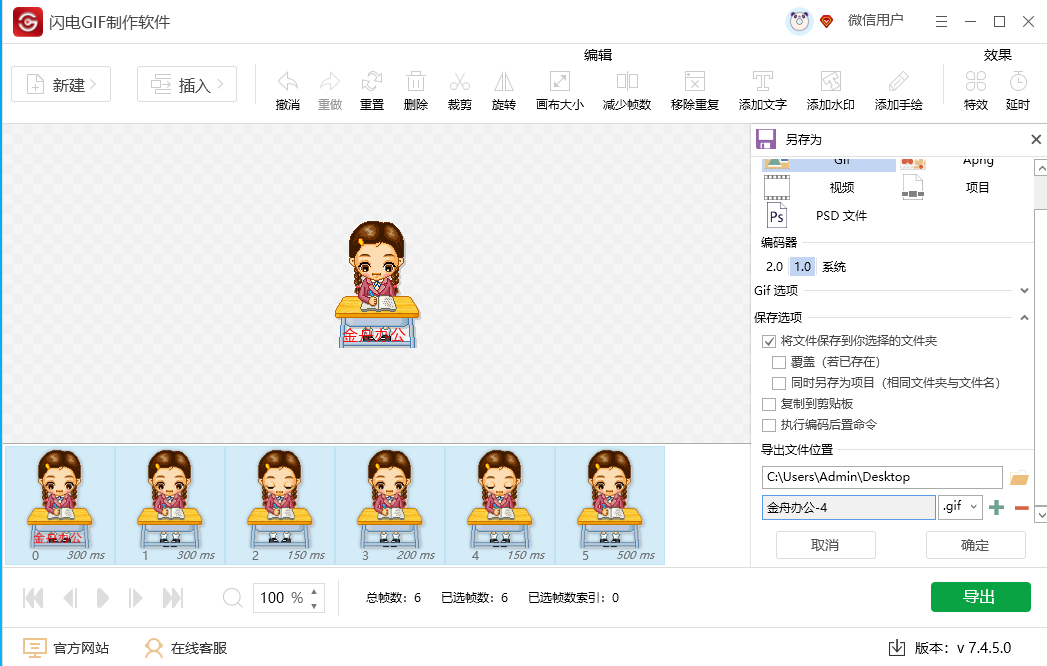
8、导出成功后,即可打开文件夹查看文件,此时,动图添加图片成功!
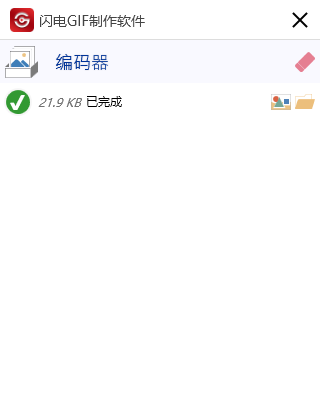
如需了解更多资讯,可以访问金舟办公应用官网。
推荐阅读:
温馨提示:本文由金舟软件网站编辑出品转载请注明出处,违者必究(部分内容来源于网络,经作者整理后发布,如有侵权,请立刻联系我们处理)
 已复制链接~
已复制链接~








































































































































